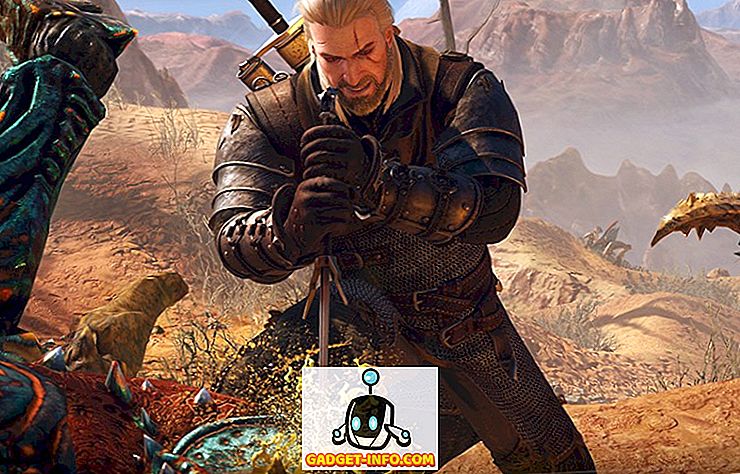Google Assistant เปิดตัวอย่างเป็นทางการเมื่อปีที่แล้วด้วยมือถือ Pixel รุ่นแรก แต่ได้กลายเป็นหนึ่งในผู้ช่วยดิจิตอลส่วนบุคคลที่ได้รับความนิยมมากที่สุดในโลกพร้อมกับ Alexa ของ Amazon, Cortana ของ Microsoft และ Microsoft Siri ของ Amazon ในความเป็นจริงเมื่อเร็ว ๆ นี้ได้มีการเปิดตัวโทรศัพท์ Android อื่น ๆ ทั้งหมดรวมถึง iOS อย่างไรก็ตามไม่ใช่ทุกคนที่ใช้คุณสมบัตินี้ตระหนักว่ายักษ์ใหญ่ทำการค้นหาบันทึกและจัดเก็บทุกคำขอการค้นหาด้วยเสียงเล็กน้อยจากผู้ใช้ทุกคน ในขณะที่เราสามารถปิดนิสัยที่น่าขนลุกของ Google ในการบันทึกการโต้ตอบทางวาจาทั้งหมดของเรากับผู้ช่วยและบันทึกไว้สำหรับลูกหลานการทำเช่นนั้นจะส่งผลต่อความสามารถของเราในการโต้ตอบกับระบบที่ใช้ AI อย่างไรก็ตามเพื่อเป็นเครดิตของ Google Google ให้ตัวเลือกแก่เราในการกำจัดร่องรอยทั้งหมดของการโต้ตอบของเรากับผู้ช่วยจากประวัติบัญชี Google ของเรา ดังนั้นในกรณีที่คุณต้องการลบประวัติการค้นหาด้วยเสียงของผู้ช่วย Google คุณสามารถทำได้ดังนี้:
ลบประวัติการค้นหาด้วยเสียงของผู้ช่วย Google
ก่อนอื่นคุณจะต้องตัดสินใจว่าคุณต้องการลบบทสนทนาเพียงไม่กี่บททีละรายการหรือประวัติผู้ช่วย Google ทั้งหมดของคุณตั้งแต่ต้น ทั้งคู่นั้นค่อนข้างตรงไปตรงมาและไม่ว่าคุณจะใช้ Android หรือ iOS ก็ตามขั้นตอนก็เกือบจะเหมือนกัน ดังนั้นเรามาเริ่มต้นด้วยการดูสิ่งที่คุณควรทำถ้าคุณต้องการลบการสนทนาที่เฉพาะเจาะจง
ลบคำถามหรือการสนทนาเฉพาะ
- ในการทำสิ่งนี้คุณต้อง เปิด Google Assistant ก่อน ในขณะที่เพียงแค่พูดคำวิเศษว่า“ ตกลง Google” ควรทำใน Android คุณจะต้องเปิดแอปด้วยตนเองบนอุปกรณ์ iOS เมื่อคุณเปิดแอปบนอุปกรณ์ของคุณแล้วให้ แตะที่ลูกศรเล็ก ๆ ที่ คุณเห็นบนหน้าต่างผู้ช่วยซึ่งจะช่วยให้คุณเข้าถึงประวัติทั้งหมดได้ตั้งแต่ครั้งแรกที่คุณใช้คุณสมบัตินี้

- เพียงเลื่อนดูรายการเพื่อค้นหารายการที่คุณต้องการลบจากนั้น แตะรายการนั้นค้างไว้จนกว่าจะถูกไฮไลต์ คุณจะพบกับตัวเลือกสองสามตัวในขั้นตอนนี้ แต่สิ่งที่คุณต้องทำคือ เลือก "ลบกลุ่ม" เพียงเท่านี้การสนทนาเฉพาะจะถูกลบออกจากประวัติบัญชีของคุณ

ลบกิจกรรมผู้ช่วย Google ทั้งหมดจากเริ่มต้น
- ในขณะที่คุณสามารถลบประวัติผู้ช่วย Google ทั้งหมดของคุณในลักษณะที่อธิบายไว้ข้างต้นการลบการสนทนาทีละรายการจะเป็นกระบวนการที่ซับซ้อนและลำบากหากคุณใช้บริการมาระยะหนึ่ง ในกรณีนี้วิธีที่มีประสิทธิภาพมากขึ้นในการทำเช่นนั้นคือการ ลงชื่อเข้าใช้บัญชี Google ของคุณ และไปที่หน้ากิจกรรมผู้ช่วยของคุณ
- เมื่ออยู่ในหน้ากิจกรรมผู้ช่วย Google ของคุณให้ คลิกที่ 'เมนูแฮมเบอร์เกอร์' (จุดเล็ก ๆ สามจุด) ที่มุมขวาบน

- ตอนนี้ เลือก“ ลบกิจกรรมตาม” ตามที่เห็นในภาพด้านล่าง

- ในหน้า“ ลบกิจกรรมตาม” คุณจะพบตัวเลือกในการลบประวัติของคุณในวันหรือช่วงเวลาใดก็ได้ เนื่องจากคุณต้องการลบประวัติผู้ช่วย Google ทั้งหมดของคุณให้ เลือก“ ตลอดเวลา”

- แตะที่ 'ลบ' และยืนยันตัวเลือกของคุณ เพื่อกำจัดประวัติการค้นหาด้วยเสียงของผู้ช่วย Google ทั้งหมด

ปกป้องความเป็นส่วนตัวของคุณโดยการลบประวัติผู้ช่วย Google ของคุณ
ในขณะที่ดำเนินการตามขั้นตอนข้างต้นจะเป็นการกำจัดประวัติการค้นหาด้วยเสียงทั้งหมดของคุณ Google กล่าวว่าอาจไม่แสดงในทุกอุปกรณ์ของคุณทันที ตามยักษ์ค้นหาคุณอาจต้องรอถึงหนึ่งวันก่อนที่การเปลี่ยนแปลงจะปรากฏในทุกอุปกรณ์ของคุณ แต่จากหลักฐานโดยสังเขปมันไม่ได้ใช้เวลานานในกรณีส่วนใหญ่ ไม่ว่าจะด้วยวิธีใดเมื่อคุณรู้วิธีปกป้องความเป็นส่วนตัวของคุณด้วยการลบประวัติการค้นหาด้วยเสียงของ Google ออกไปแล้วอย่าลืมแจ้งให้เราทราบว่ามันเป็นอย่างไร